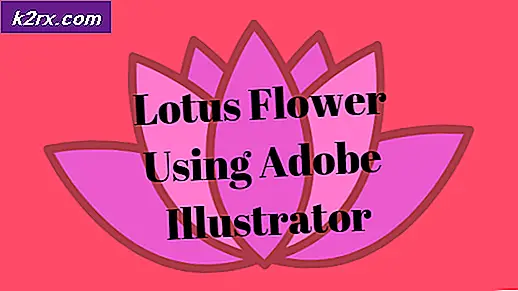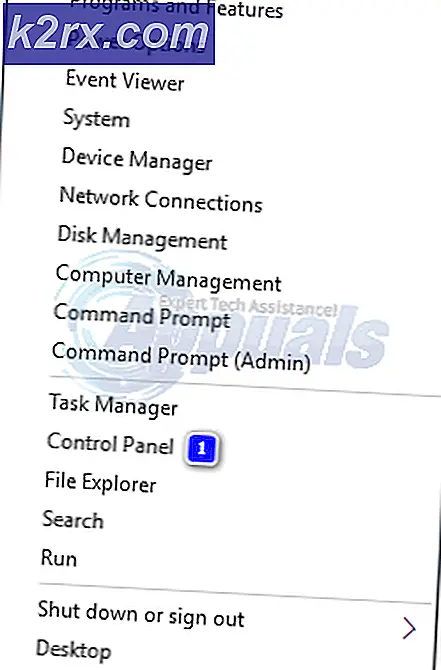Cara Menginstal Perangkat Lunak 32-Bit pada Windows 64-bit
Semakin sulit bagi pengguna untuk memilih antara Arsitektur "32-bit" dan "64-bit" yang didukung Windows. Terlepas dari kenyataan bahwa 64-bit jauh lebih cepat dan mampu menangani lebih banyak RAM. Beberapa aplikasi masih hanya mendukung arsitektur "32-bit". Sistem operasi yang lebih baru memiliki opsi untuk menggunakan aplikasi 32-bit pada arsitektur 64-bit. Ini dicapai dengan memiliki dua "Program Files Systems" di komputer yang sama.
Sistem File 32-bit disimpan sebagai "Program Files (x86)" dengan cara ini Windows dapat mengidentifikasi aplikasi 32-bit dan menyediakan file ".dll" yang akurat tergantung padanya.
Bagaimana Cara Menginstal Perangkat Lunak 32-bit pada Windows 64-bit?
Pada artikel ini, kami akan memandu Anda dengan metode termudah untuk mengizinkan penginstalan program 32-bit pada Windows 64-bit. Untuk mencapai tugas ini ikuti panduan di bawah ini
- tekan yang "Windows” + “S"Secara bersamaan untuk membuka Penelusuran.
- Tipe di "Panel kendali"Dan klik pada opsi pertama.
- Klik di "Program”Lalu pilih "Belok Windows Fitur AKTIF atau MATI".
- Memeriksa kotak untuk "Informasi Internet Jasa"Dan klik"baik“.
- Windows akan mulai mengaktifkan fitur, Tunggu untuk proses yang akan diselesaikan.
- tekan yang "Windows“+ “S"Secara bersamaan untuk membuka Cari.
- Tipe di "Informasi Internet Jasa"Dan klik pada opsi pertama.
- Dua kali lipat klik di "Desktop"Di panel kiri.
- Dua kali lipat klik di "Aplikasi Pools“.
- Baik–klik di “Kumpulan Aplikasi Default” opsi dan pilih “Advanced Pengaturan“.
- Dibawah yang "Umum"Menuju, klik di "Memungkinkan 32–sedikit Aplikasi"Dan klik di "dropdown" di depan "Salah"Nilai.
- Pilih “Benar"Dan klik" OK ".
- Mencoba untuk Install Perangkat Lunak 32-bit dan memeriksa untuk melihat apakah masalah terus berlanjut.